
怎么替换证件照背景
方法/步骤
1
在PS软件里打开需要替换背景的证件照片。方法如下:单击标题栏“新建”下拉列表的“打开”,在弹出对话框中选择需要替换背景的证件照片,单击“打开”。
2
按Ctrl+J复制图层。
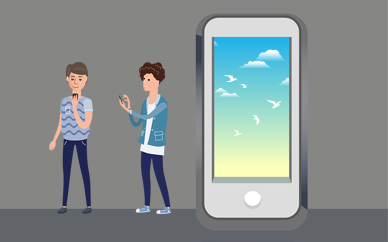
3
单击标题栏“图像”下拉列表中”调整“下拉列表的”替换颜色“。
4
在弹出的对话框,选择吸管工具,点击证件照的背景,再单击”结果“。
5
在弹出的颜色框选择替换后的颜色。
6
就可以看到证件照的背景已经替换。选择复制的图层,单击“添加蒙版”工具,给图层添加蒙版。
7
选择工具栏的橡皮擦工具,对证件照片不需要蒙版的地方进行擦除。证件照背景替换就完成了。
PS怎么快速把彩色背景证件照换成白色背景的证件照
步骤
1、首先打开PS软件,然后打开需要处理的图片
2、打开图片后进入通道面板,选择照片底色的那个通道,因为此处是蓝色底图,所以我们选择蓝色通道,复制这个蓝色通道
3、选择蓝色副本通道,再调整色阶,色阶位于菜单栏的图像→调整→色阶
4、然后弹出色阶面板,利用面板上的吸管在图片上取样,第一个是吸黑场,第三个是吸白场,应该区分开,好了之后点确定
5、接着回到图层面板,右键复制原图层,点确定
6、然后选择背景副本图层,选择菜单栏的图像→应用图像,弹出应用图像面板,面板上选择通道→蓝副本;混合→正常,接着点确定
7、接下来我们选择左侧栏的魔棒工具,然后点照片的白色背景处,出现边框虚线
8、然后我们点右下角的添加图层蒙版
9、再选择笔刷工具,然后右键照片处弹出选项框,选择柔性笔刷,接着左下角的前景色选择白色并确定
10、接着用笔刷涂抹头发及衣服和背景的交界处,并修缮细部
11、最后,完成,保存为合适的格式
注意事项
小编在这里用的是CS5版本,其他的版本方法基本类似
通道复制成蓝副本之后,千万要记得把蓝副本的前面的可视点亮,把原来蓝的通道关闭可视
我这里只演示蓝色背景,若是红色背景的,通道就需复制红色




